Ich nutze seit Mitte der 90er Jahre fast ausschließlich Apple-Produkte. Hin und wieder habe ich Debatten über die Vor- und Nachteile von Apple-Produkten im Vergleich zu ihren Konkurrenten, insbesondere in Bezug auf den Preisunterschied. Und natürlich stellt sich die Frage, ob das überhaupt zusammenpasst, Minimalismus und die Nutzung von Apple-Produkten. Ambivalenz zwischen Designkult und Konsumwiderspruch.
„Wie passen Minimalismus und Apple-Produkte zusammen, wenn Apple doch so teuer ist?“ weiterlesenProduktiver arbeiten mit dem Apple Stage Manager
Apples neue MacOS X Version, Ventura, sowie die neue iPadOS-Version 16, die in der 2. Hälfte 2022 auf den Markt kommen werden, bringt zahlreiche Neuerungen mit. Besonders das neue Multitasking-Werkzeug Stage Manager wurde ziemlich gehyped. Darum schauen wir uns das hier einmal genauer an.
Was macht der Stage Manager genau?
Das steht in der Pressemitteilung:
Stage Manager sorgt für ein komplett neues Multitasking-Erlebnis, bei dem Apps und Fenster automatisch organisiert werden und Nutzer:innen schnell und einfach zwischen Aufgaben wechseln können. Erstmals können Nutzer:innen damit auf dem iPad unterschiedlich große überlappende Fenster in einer einzelnen Ansicht erstellen, Fenster von der Seite per Drag & Drop ziehen und ablegen oder Apps aus dem Dock öffnen, um Gruppen von Apps zu erstellen – für schnelleres, flexibleres Multitasking. Das Fenster der App, in dem die Nutzer:innen arbeiten, wird in der Mitte angezeigt. Andere geöffnete Apps und Fenster werden auf der linken Seite in der Reihenfolge ihrer Aktualität angeordnet.
Hier stecken abgesehen vom Marketing-Blabla drei Infos drin:
- Links sind Apps und Fenster in der Reihenfolge ihrer Aktualität angeordnet.
- Man kann Apps und Fenster gruppieren.
- Auch auf dem iPad kann man nun unterschiedliche große überlappende Fenster nutzen (zu den Einschränkungen kommen wir weiter unten)
Schauen wir uns zunächst die MacOS X-Version an. Wir sehen auf dem folgenden Bildschirmfoto 5 Apps/Fenster auf der linken Seite, wenn man genau nachsieht, dann sieht man sogar noch mehr, denn zwei Apps/Fenster sind bereits gruppiert (ganz unten).
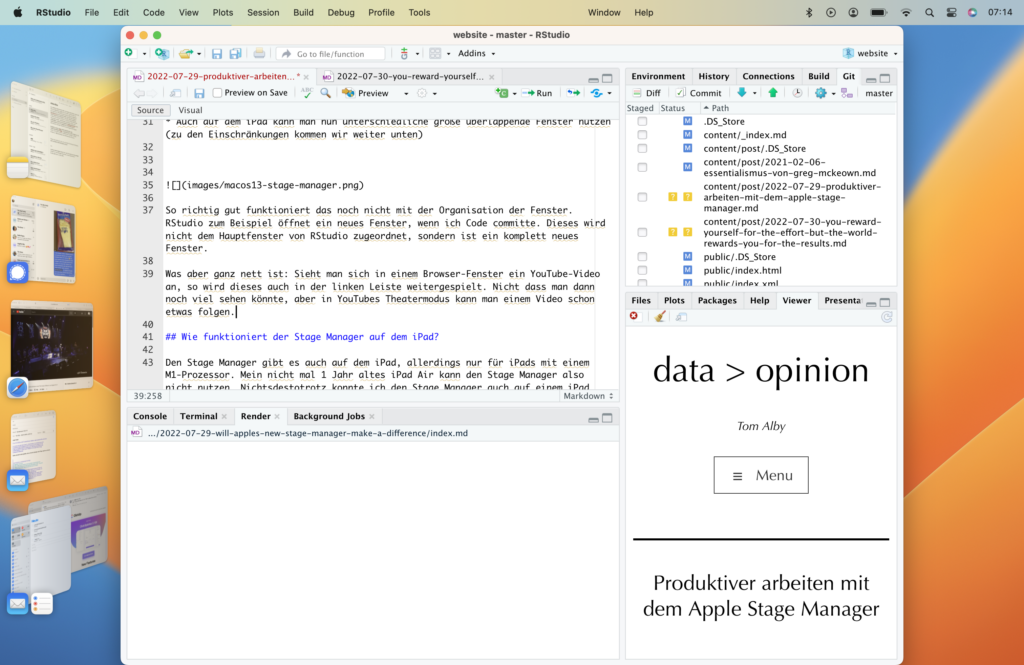
Klickt man auf diese Fenster, dann sieht man die Fenster übereinander, hier mit einem anderen Beispiel:
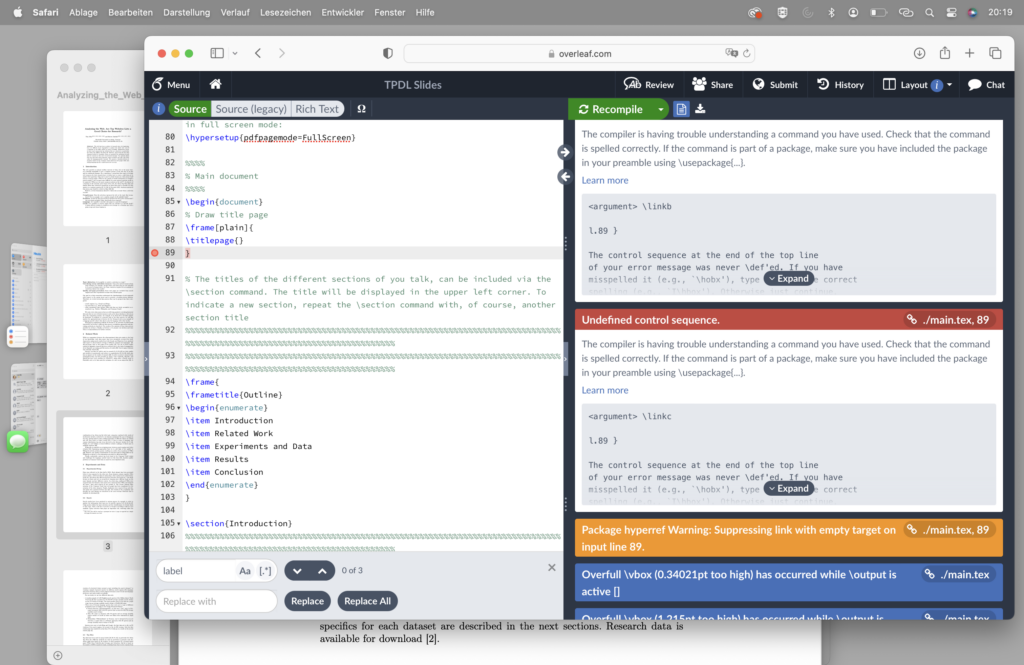
Auf meinem eher kleinen 14″-Bildschirm ergibt das wenig Sinn. Ich kann zwar noch mit command-Tab zwischen den Fenstern wechseln, aber ich sehe die für meine Aufgabe zusammengehörenden Fenster nicht so, wie ich es bräuchte. Wahrscheinlich ist es bei einem so kleinen Screen besser, wenn man jedes für eine Aufgabe benötigte Fenster einzeln im Stage Manager ablegt.
So richtig gut funktioniert das noch nicht mit der Organisation der Fenster. RStudio zum Beispiel öffnet ein neues Fenster, wenn ich Code committe. Dieses wird nicht dem Hauptfenster von RStudio zugeordnet, sondern ist ein komplett neues Fenster. Das ist auch auf dem Screenshot oben zu sehen mit einem Mail-Fenster. So richtig zuende gedacht kommt mir das nicht vor.
Was aber ganz nett ist: Sieht man sich in einem Browser-Fenster ein YouTube-Video an, so wird dieses auch in der linken Leiste weitergespielt. Nicht dass man dann noch viel sehen könnte, aber in YouTubes Theatermodus kann man einem Video schon etwas folgen. Wie das der Konzentration zum Vorteil gereicht, das steht auf einem anderen Blatt.
Was sind die Vorteile?
Zunächst war ich etwas enttäuscht vom Stage Manager. Was soll hieran besser sein, wenn man für eine Aufgabe zwischen verschiedenen Apps wechseln muss? Für mich liegt der Vorteil in etwas völlig anderem, was Apple wahrscheinlich gar nicht so vorgesehen hat.
Wechselt man heute von einer App zu einer anderen, so verliert man die Sicht auf die vorherige App. Und so kann es passieren, dass man vergisst, was man eigentlich wollte (“Schnell noch mal gucken, was in der Mail genau geschrieben wurde… oh, da ist eine neue Mail, die muss ich erst einmal lesen”). Dadurch, dass die vorherigen Apps aber sichtbar sind, wird man sehr schnell daran erinnert, was man eigentlich tun wollte. Das hat bei mir in den wenigen Tagen, die ich den Stage Manager ausprobiert habe, schon ganz gut funktioniert.
Wie funktioniert der Stage Manager auf dem iPad?
Den Stage Manager gibt es auch auf dem iPad, allerdings nur für iPads mit einem M1-Prozessor. Mein nicht mal 1 Jahr altes iPad Air kann den Stage Manager also nicht nutzen. Nichtsdestotrotz konnte ich den Stage Manager auch auf einem iPad testen.
Zunächst einmal habe ich mich gefragt, wie viel Sinn der Stage Manager auf einem kleinen iPad-Screen ergibt. Klar, man kann iPads auch an einem externen Display anschließen. Da funktioniert das sicherlich gut. Ansonsten sehe ich die gleichen Vor- und Nachteile wie auf der MacOS-Version. Hier der Screen mit gebündelten Apps links:
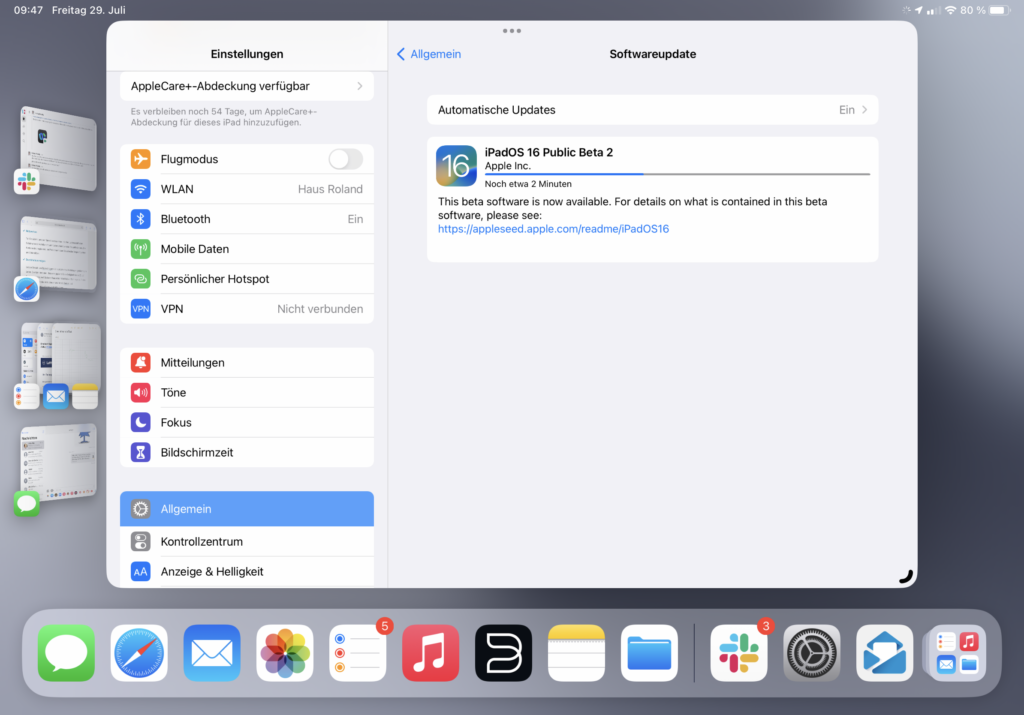
Die übereinander liegenden Fenster auf dem iPad ergeben hier für mich noch weniger Sinn, allerdings habe ich auch nur ein 11″-Modell.
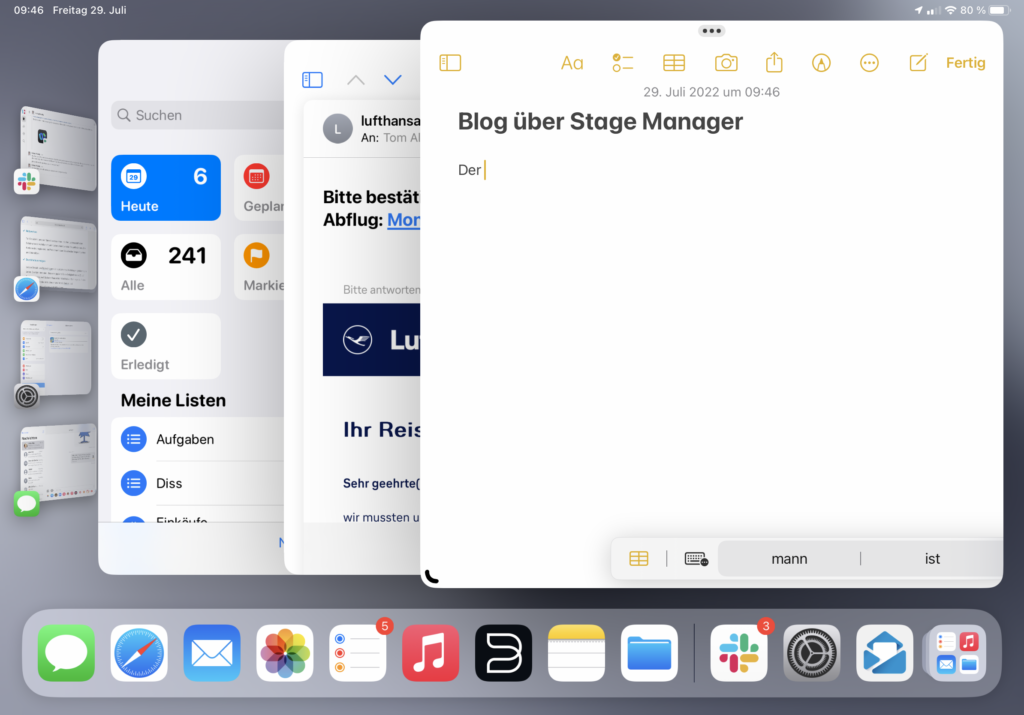
Braucht man den Stage Manager wirklich?
Ich bin etwas besorgt, dass dem Stage Manager das gleiche Schicksal widerfährt wie Mission Control: Kaum jemand kennt das Feature, die meisten Nutzer kommen wahrscheinlich nur aus Versehen da rein. Zudem muss man Stage Manager erst einmal aktivieren. Meine Vermutung ist, dass die meisten Nutzer die neuen OS-Versionen einfach nur deswegen installieren, weil sie automatisch installiert werden, nicht weil sie es unbedingt wollen (im Gegensatz zu früher, wo man sehnsüchtig auf eine neue MacOS-Version gewartet hat, zum Beispiel 1997 auf MaOS 8, für das man auch noch knapp 200 Euro bezahlen musste). Auf der anderen Seite merkt man manchmal erst, wie gut ein Feature es ist, wenn man es hat.
Die anderen Neuerungen der neuen OS-Versionen sind Kosmetik. Die Systemeinstellungen sehen auf MacOS jetzt genau so aus wie auf iOS und iPadOS. Sehr gespannt bin ich auf Freeform, aber das ist leider noch nicht in der Beta-Version dabei.
Apple MacBook Pro M1 Max – Lohnt es sich für Machine Learning?

Schon wieder ein neues MacBook? War das Air nicht gerade erst neu gekauft? Ja, es hat sogar noch Garantie, und dann lohnt es sich umso mehr, das Ding zu verkaufen. Ich bin ein großer Fan des Air-Formfaktors, und mit den Pro-Modellen habe ich mich nie anfreunden können. Aber die Limitierung auf 16GB Arbeitsspeicher des MacBook Air war damals schon schwer zu akzeptieren, nur Alternativen gab es nicht. Und so habe ich an dem Abend, an dem die neuen MacBook Pros mit M1 Pro und M1 Max vorgestellt wurden, auch gleich ein Gerät bestellt, ein MacBook Pro 14“ M1 Max mit 10 Kernen, 24 GPU-Kernen, 16-Kern Neutral Engine, 64 GB Arbeitsspeicher (!!!) und einer 2 TB Platte. Mein MacBook Air hat 16 GB RAM und halt den ersten M1-Prozessor mit 8 Kernen.
Warum ein Rechner mit 64 GB Arbeitsspeicher?
Ich arbeite regelmäßig mit großen Datensätzen, 10, 20, auch mal 50GB große Dateien. Aber auch eine 2GB große Datei kann Ärger machen, je nachdem was man alles für Datentransformationen und Berechnungen anstellt. Das macht auf die Dauer keinen Spaß mit einem Rechner mit wenig Arbeitsspeicher. Zwar hilft mir eine lokale Installation von Apache Spark dabei, mehrere Kerne gleichzeitig zu nutzen, aber der fehlende Arbeitsspeicher ist immer wieder ein limitierender Faktor. Für die weniger technisch Versierten unter meinen Lesern: Daten werden von der Festplatte in den Arbeitsspeicher geladen, und hier bestimmt die Geschwindigkeit der Festplatte, wie schnell das geht, denn eine Festplatte, selbst wenn es eine SSD ist, ist langsamer als der Arbeitsspeicher.
Wenn aber der Arbeitsspeicher nicht ausreicht, ich also zum Beispiel versuche, eine 20 GB große Datei in die 16 GB Arbeitsspeicher zu laden, dann fängt das Betriebssystem an, Objekte aus dem Arbeitsspeicher auf die Festplatte zu verlagern. Also von der Festplatte in den Arbeitsspeicher und wieder zurück, nur dass das auf der Festplatte nun als langsamer Arbeitsspeicher gilt. Gleichzeitig Daten auf die Festplatte zu schreiben und zu lesen macht den Rechner auch nicht schneller. Und dazu kommt der Overhead, denn das Programm, das den Arbeitsspeicher benötigt, verlagert die Objekte nicht selbst, sondern das Betriebssystem. Das Betriebssystem benötigt natürlich auch Arbeitsspeicher. Und wenn das Betriebssystem die ganze Zeit auch noch Objekte hin- und her schiebt, dann verbraucht es auch noch CPU-Zeit. Also, zu wenig Arbeitsspeicher bedeutet, dass alles ausgebremst wird.
Zwischendurch hatte ich überlegt, mir selbst ein Cluster zu bauen. Es gibt einige gute Anleitungen im Netz, wie sowas geht mit günstigen Raspberry Pis. Cool aussehen kann das auch. Aber, ich hab wenig Zeit. Ich mache das sogar vielleicht noch mal irgendwann, allein schon weil ich es ausprobieren will. Nur mal zum Nachrechnen: 8 Raspberry Pis mit 8 GB RAM plus Zubehör, da wäre ich wahrscheinlich bei knapp 1.000€ für alles. Plus jede Menge Neues lernen. Aufgeschoben ist nicht aufgehoben.
Wie habe ich getestet?
Vorab: Ich programmiere hauptsächlich in R, einer statistischen Programmiersprache. Hier habe ich zwei Szenarien:
- Ein R-Skript, das auf einem Kern läuft, also nicht parallelisiert wird
- Ein R-Skript, dass parallelisiert werden und daher auf einem Cluster laufen kann.
Als Cluster nutze ich Apache Spark, das sich hervorragend lokal nutzen lässt. Für die weniger technisch Versierten: Mit Spark kann ich ein Cluster erstellen, in dem die Rechenaufgaben aufgeteilt und an die einzelnen Nodes zur Verarbeitung geschickt werden. Dadurch werden Aufgaben parallel bearbeitet. Ich kann entweder ein Cluster mit vielen Computern aufbauen, muss die Daten dann über das Netzwerk schicken, oder ich installiere das Cluster lokal und nutze die Kerne meiner CPU als Nodes. Eine lokale Installation hat den großen Vorteil, dass ich keine Netzwerklatenz habe.
Wer noch mehr über R und Spark erfahren will, hier gehts zu meinem Buch über R und Data Science!
Für den ersten Test, ein Skript ohne Parallelisierung, nutze ich einen berühmten Datensatz aus der Suchmaschinengeschichte, die AOL-Daten. 36.389.575 Zeilen, knapp 2 GB groß. Viele Generationen meiner Studierenden haben diesen Datensatz schon bearbeitet. In diesem Skript werden die Suchanfragen auseinander genommen, die Anzahl der Terme pro Suchanfrage bestimmt und Korrelationen berechnet. Natürlich könnte man das auch alles parallelisieren, aber hier nutzen wir eben nur einen Kern.
Für den zweiten Test nutze ich einen knapp 20GB großen Datensatz von Common Crawl (150 Millionen Zeilen und 4 Spalten) und vergleiche ihn mit Daten aus Wikipedia, knapp 2GB. Hier nutze ich dann das oben erwähnte Apache Spark. In meinem M1 Max habe ich 10 Kerne, und auch wenn ich alle nutzen könnte, sollte das Betriebssystem auch noch einen Kern haben, so dass wir hier nur 9 Kerne nutzen. Um es mit dem M1 in meinem MB Air vergleichen zu können, fahren wir auch eine Testvariante, in der das MBP Max dieselbe Anzahl von Kernen nutzt wie das Air.
Wie messe ich? Es existieren mehrere Möglichkeiten, von denen ich die simpelste wähle: Ich schaue mir an, um wie viel Uhr mein Skript startet und wann es endet und berechne die Differenz. Das ist nicht sauber, das ist nicht gut, aber wir werden später sehen, dass die Messfehler hier nicht so die große Rolle spielen.
Ergebnisse: Lohnt es sich?
Es kommt drauf an. Der erste Test ist etwas ernüchternd. Denn der größere Arbeitsspeicher scheint hier wenig zu bringen, auch wenn Mutationen des AOL-Datensatzes erstellt und in den Arbeitsbereich geladen werden. Das alte M1 schafft das Skript in 57,8 Minuten, das M1 Max benötigt 42,5 Minuten. Die Daten werden wahrscheinlich durch die schnelleren SSDs zügiger in den Arbeitsspeicher geladen, aber das sind vielleicht ein paar Sekunden Unterschied. Der Rest scheint von der CPU zu kommen. Aber dafür ist der Preis des M1 Max nicht gerechtfertigt (doppelt so viel wie das MacBook Air).
Spannender wird es, wenn ich auf beiden Seiten dieselbe Anzahl von Kernen für ein Cluster verwende und dann ein Spark nutze. Die Unterschiede sind brutal: 52 Minuten für den alten M1 mit 16GB RAM, 5,4 Minuten beim neuen M1 Max mit 64GB RAM. Tatsächlich benötigt der “alte” M1 mit seinem wenigen Arbeitsspeicher viele Minuten, um den großen Datensatz laden zu können, der neue M1 Max mit den 64 GB schafft das in unter 1 Minute. Übrigens lade ich hier keine einfache CSV-Datei, sondern habe bereits einen Ordner mit ganz vielen kleinen Partitionen, so dass die Nodes unabhängig voneinander Daten einlesen können. Es liegt also nicht daran, dass sich die Nodes gegenseitig im Weg stehen beim Einlesen der großen Datei.
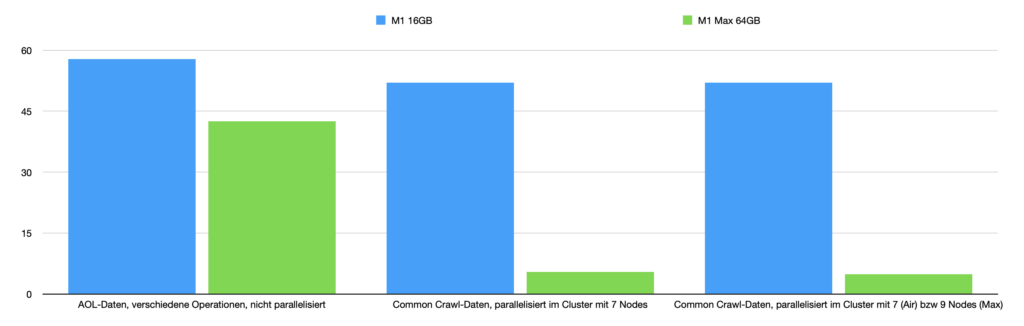
Nehme ich dann noch 2 Kerne mehr, also 9, dann bin ich sogar bei unter 5 Minuten. Um es mal anders auszudrücken: Vorher habe ich eine knappe Stunde auf das Ergebnis gewartet, nun bekomme ich es in ca. 5 Minuten. Das ermöglicht mir ein ganz anderes Arbeiten. Denn in der Regel brauche ich diese Ergebnisse wirklich, und es hat einfach genervt, wenn man so lange gewartet und dann die Verbindung zum Spark-Cluster abgerissen ist und man mit leeren Händen da stand. Und ja, dann lohnt sich dieser Rechner.
Einige Dinge habe ich noch nicht hinbekommen. So kann man mit RAPDIS die GPUs nutzen, und da habe ich ausreichend Kerne. Hab ich nicht zum laufen bekommen, vielleicht benötigt man dafür eben eine NVIDIA-Grafikkarte. Auch stellt Apple selbst mit ML Compute die Möglichkeit zur Verfügung, Tensorflow auf GPUs zu nutzen. Momentan habe ich keine Anwendung dafür, aber ausprobieren will ich das auf jeden Fall noch.
Und sonst so?
Ich mag den Formfaktor des MacBook Pros nicht. Der Rechner, den ich am längsten hatte, war ein MacBook Air. Als ich dann eine kurze Affäre mit einem MacBook Pro 16“ hatte, war mir klar, dass ich sofort wechseln würde, wenn es ein neues MacBook Air mit mehr Power gibt. Ich mag die Tastatur nicht. Sie fühlt sich für mich zu groß an, vielleicht auch nur, weil meine Hände anders auf dem Rechner liegen. Das 14“ MacBook Pro ist kaum größer als das 13“er MacBook Air, aber es ist viel dicker, klobiger, schwerer. Es ist nicht so elegant wie ein Air. Das 16“er mochte ich schon kaum irgendwo mit hinnehmen, ich weiß noch nicht, wie es mit diesem Rechner ist.
Der Rechner wird wärmer als mein MacBook Air, das scheint auch eher den Prozessor runterzuschalten, wenn es heiß zu werden droht. Beim MBP kann man den Rechner gerade noch so auf dem Schoß haben, wenn ich 9 von 10 Kernen im Cluster nutze, so heiß wie mein altes i9 MacBook Pro wird es aber nicht. Bei dem Intel 16er konnte ich ohne Witz die Heizung im Raum ausschalten, so viel Hitze kam da raus, und der Lüfter ging ständig. Der Lüfter des 14“er ist leiser, auch wenn er die ganze Zeit an ist.
Der Sound der Lautsprecher ist super. Das Display ist super.
Wäre ich mit einem Linux-Rechner nicht viel günstiger dabei gewesen? Ja, auf jeden Fall. Aber ich denke auch immer mehr darüber nach, wie viel Lebenszeit ich dafür aufbringen muss, mit einer Lösung zu arbeiten, die weitere Konfiguration erfordert und meine Prozesse nicht so gut unterstützt. Siehe oben, die Idee mit dem Cluster will ich immer noch verfolgen, nur fehlt mir momentan einfach die Zeit dafür.
Übrigens, mein erstes MacBook 1996 hieß noch PowerBook und hatte 4 MB RAM. Das war damals schon gigantisch viel. Und das PowerBook 5300 mit seinem 640×480 Graustufendisplay kostete damals auch um die 4.000 DM, wenn ich mich recht erinnere.
Apple Notizen – das wahre Memex für Wissensmanagement und Produktivität
1945 veröffentlichte Vannevar Bush seinen Artikel „As we may think“, in dem er über ein System namens Memex schrieb. Memex nahm Systeme und Ansätze wie HyperText vorweg, um verschiedene Arten von Materialen anhand von Stichworten verknüpfen und auffindbar machen zu können, „an enlarged intimate supplement to his memory“. Angesichts der damaligen technischen Möglichkeiten sollten die Daten noch auf Microfilm gespeichert werden, ansonsten war es eine ziemlich coole Apparatur:
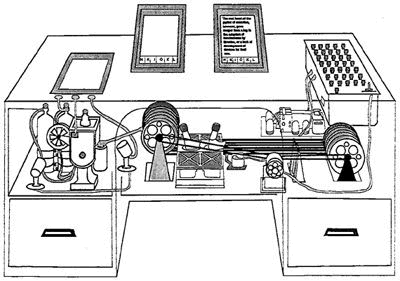
Bushs Gedanken hatten großen Einfluss auf die Entwicklung des World Wide Webs, und sicherlich hat Wikipedia heute einiges von diesem Memex. Aber was ist mit dem eigenen Wissensmanagement? Wie speichert Ihr Gedanken, Materialien, Ideen, Notizen? Ein Problem ist, dass nicht nur Wissensarbeiter Unmengen an Informationen ausgesetzt sind, die es zu filtern, zu sortieren und durchzusehen gilt.
In den 80ern hatte Apple HyperCard im Angebot, ein proprietäres Multimedia-Hypertextsystem, das auch im Bildungsbereich Popularität genoß. Heute kommt wahrscheinlich notion.so einem solchen System am nächsten, und ich weiß, dass einiger meiner Studierenden diese App nutzen. Früher war es Evernote, heute Notion, morgen etwas anderes. Und alle paar Jahre konvertiert man seine Daten auf ein anderes System, oder eben auch nicht, weil es viel zu anstrengend ist. Wer hat Notizen aus alten Moleskines (waren in den 2000ern populär) konvertiert und greift heute noch auf sie zu? Ich bin kein Freund von ständig neuen Apps, sondern versuche auch hier nicht mehr zu installieren als notwendig, denn erfreulicherweise wird Apples beigefügte Software immer leistungsfähier.
Mit der neuen Version von MacOS X, Monterey, führt Apple nach iOS und iPadOS endlich auch Tags in die Notizen auf dem Mac ein. Anstatt der wenig flexiblen Ordner, die man natürlich dennoch behalten kann, ist es möglich einer Notiz mehr als einen Tag hinzuzufügen und dann auch nach mehreren Tags gleichzeitig zu suchen. Das kommt meiner Art zu arbeiten viel näher, denn nicht immer gehört alles nur einer Kategorie an. Gedanken, die ich mir zu einem R-Skript mache, kann ich später auch in meinem Blog verwenden und so weiter.
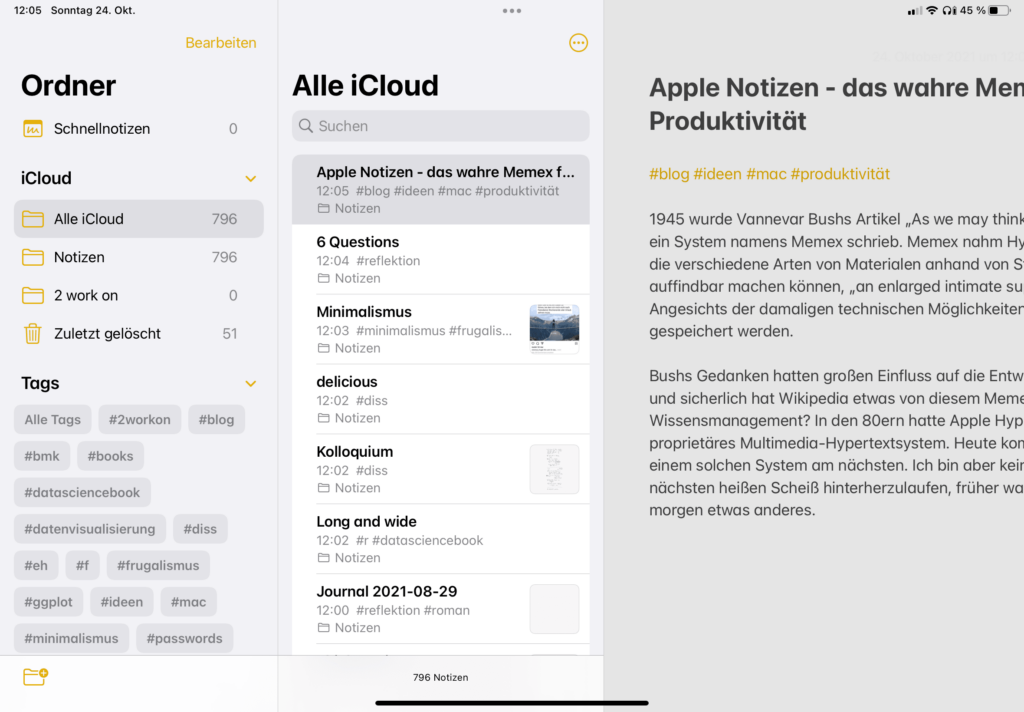
Aber das ist nicht die einzige Neuerung, die Apple Monterey mitbringt. So bieten die bereits aus den portablen Geräten bekannten Schnellnotizen die Möglichkeit, Text aus Webseiten zu speichern und dann auch auf diese zu referenzieren. Besucht man eine Webseite zu einem späteren Zeitpunkt noch einmal, so ist der extrahierte Text markiert. Was passiert, wenn der Text auf der Webseite verändert wurde, habe ich noch nicht ausprobiert. Insgesamt hilft diese Funktion aber enorm weiter, ein Sammelsurium aus gespeicherten URLs, Bookmarks, Leseliste, Zitaten etc besser zu organisieren. (Der folgende Screenshot stammt aus einer Monterey Beta:)
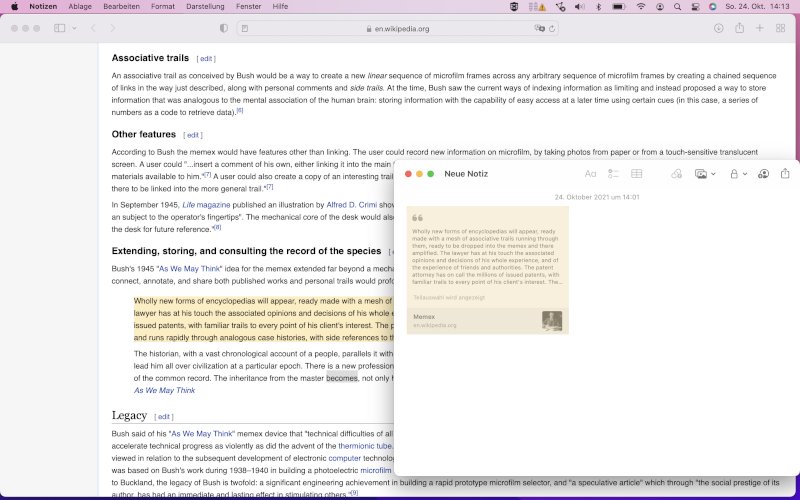
Dass man nun auch auf dem Mac Text aus Bildern und Screenshots ohne Zusatzsoftware und tatsächlich noch besser als diese extrahieren kann, macht meinen Workflow noch viel einfacher. Finde ich eine Stelle in einem Papier-Buch interessant, aber hab keinen Stift zur Markierung dabei, fotografiere ich sie häufig mit dem Handy. Ich bin nicht sicher, wie viele solcher Fotos ich auf meiner Festplatte habe, immer mit dem schlechten Gewissen, dass ich ja bald mal hier aufräumen sollte. Der Cursor in Fotos in der neuen MacOS-Version wird automatisch zu einem Cursor für Text, wenn man ihn über einen Text bewegt, und schon kann man ihn selektieren und extrahieren. Hier muss man allerdings vorsichtig sein, dass man das Buch beim Fotografieren einigermaßen so hält, dass dies auch funktioniert, anders wie auf dem folgenden Foto:
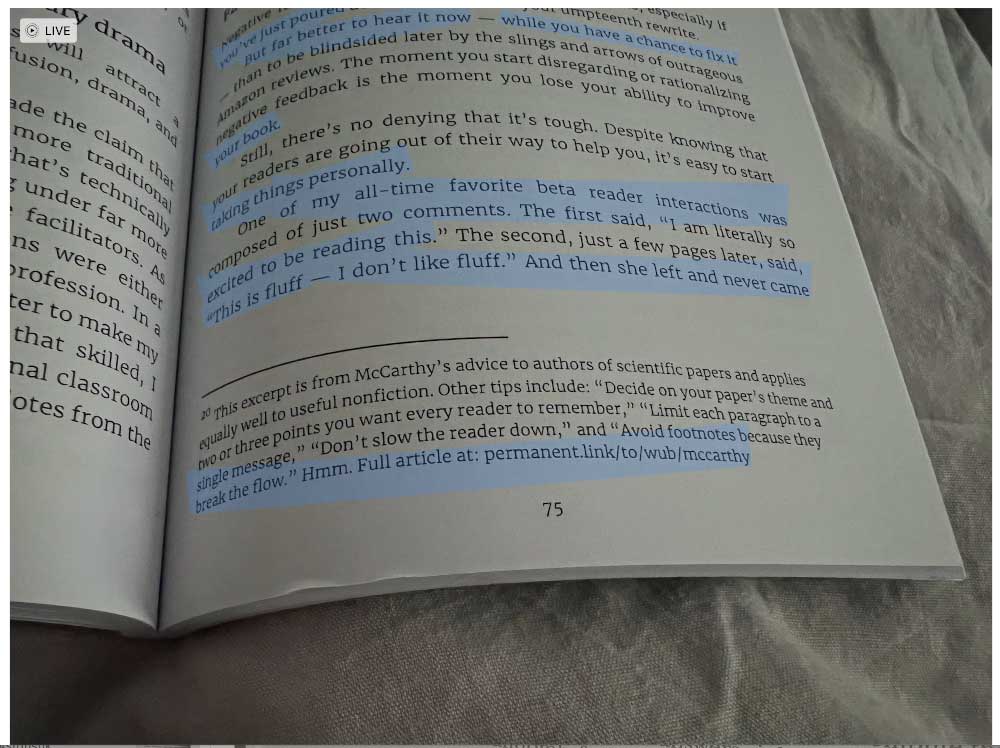
Leider funktioniert das noch nicht in Notizen, aber das wird sicherlich auch irgendwann kommen. Auch kann man noch nicht aus Textmarkierungen in Vorschau Text für Sofortnotizen extrahieren mit einer Referenz, man kann den Text lediglich kopieren, was natürlich auch schon sehr gut ist.
Trotz aller Kritik, Apples Notizen mit all den Verknüpfungen zu anderer Software auf MacOS X kommt dem Memex schon sehr nah. Es wird immer mehr zur Frage, ob man als Anwender versteht, wie man all diese Funktionen zum eigenen Nutzer verwenden kann und wie man die Symbiose der eigenen Abläufe mit einer solchen Software hinbekommt. Apple macht aber definitiv notion.so Konkurrenz, allein schon wegen der Team-Funktionen, die nun auch hier vorhanden sind. Wie bei Apple Erinnerungen bekommt man aber auch hier immer weniger Gründe, sich noch ein Abo für eine andere Software zu leisten, die im Zweifel auch noch schlechter in die anderen Apple-Dienste integriert ist.
GarageBand wurde angehalten – Die Hülle ist schuld
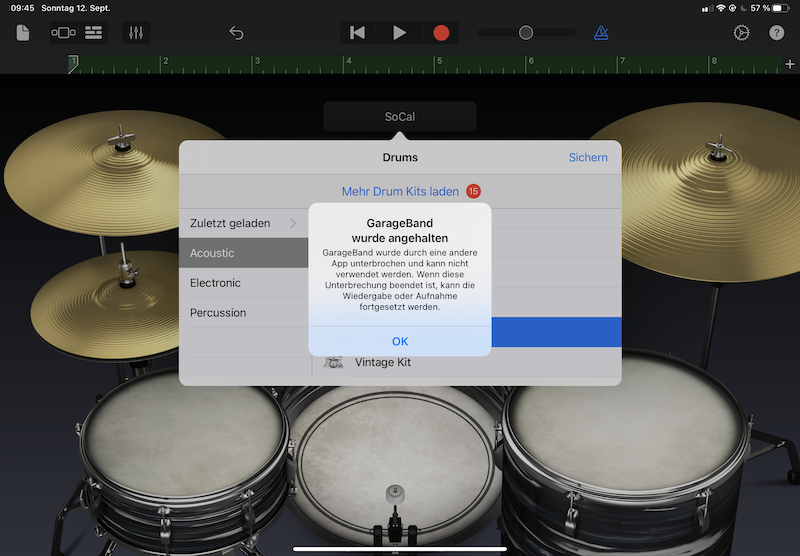
Normalerweise nutze ich GarageBand nicht, aber da der Kleinste unglaublich gerne Musik macht, habe ich ihm mal das iPad zum Ausprobieren gegeben. Leider brach die App ständig ab mit der Fehlermeldung:
GarageBand wurde angehalten. GarageBand wurde durch eine andere App unterbrochen und kann nicht verwendet werden. Wenn diese Unterbrechung beendet ist, kann die Wiedergabe oder Aufnahme fortgesetzt werden.
Die Lösung war trivial: Die iPad-Hülle. Ich hatte eine Billig-Hülle gekauft, einfach deswegen weil jedes Gerät, das man kauft, meistens noch weitere Kosten nach sich zieht und ich dachte, dass ich das umgehen könnte. Anscheinend nicht. In den Foren wird die Lösung, dass es ohne eine Nicht-Apple-Hülle läuft, auf ein Software-Problem geschoben. Ich vermute, dass es hier nicht so schnell eine Lösung geben wird. Aber schon krass, dass eine Hülle für ein iPad für beide Seiten, kaum unter 200 Euro zu bekommen ist. Das Top-Modell, das Apple Magic Keyboard liegt bei 300 Euro.
Erste Erfahrungen mit den Apple Silicon Rechnern mit dem M1
Ich habe bereits einen Prozessorwechsel bei Apple mitgemacht. Meine Apple-Karriere begann 1996 mit einem PowerBook 5300, das ich – trotz 640×480 Pixel-Graustufendisplay – extrem geliebt hatte. Zum einen war ein Mac-Laptop zu der Zeit noch etwas ganz Besonderes und Seltenes (zugegebenermaßen zu einem exorbitanten Preis, aber ich hatte es von meinem damaligen Arbeitgeber zur Verfügung gestellt bekommen) und mit einer sich unglaublich gut anfühlenden und vor allem wunderbar klingenden Tastatur. Zum andern war es im Vergleich zu den Windows-Rechnern, die ich zuvor hatte, auch noch extrem zuverlässig. Mit 8 MB RAM und einer 500 MB-Platte war es auch noch gut bestückt. Dieses PowerBook war das erste, dass einen Motorola PowerPC-Prozessor in sich trug, kurz vorher gab es also schon einmal eine Art Wechsel.
2006 wechselte Apple auf Intel, ein damals ungeheuerlicher Vorgang, nachdem Apple in den 90ern Werbespots zeigte, in denen ein Motorola-Prozessor einen Intel-Prozessor geröstet hatte. Für den Umstieg bot Apple auch ein Rosetta-Programm an, mit denen PowerPC-Programme auf einem Intel-Rechner liefen. In der Regel waren die Programme dann langsamer. Auf den Werbespot wurde übrigens noch mal referenziert als die ersten Macs mit Intel-Prozessoren vorgestellt wurden, ca um Minute 1:05:
Nun wieder ein Wechsel. 2019 hatte ich mir das MacBook Pro 16“ geholt, nach vielen Jahren mit einem MacBook Air. Keinen anderen Apple-Rechner hatte ich länger als das Air, nur mit der Zeit war es wirklich etwas zu langsam geworden für das, was ich damit alles anstellte (R, viel im Terminal mit sed, awk, LightRoom, …). Ich wollte zuvor nicht upgraden, weil ich auf keinen Fall die bescheuerte Butterfly-Tastatur haben wollte. Die Rückkehr zu den Scherenschalt-Tastaturen wurde mit dem 16“-MacBook begonnen, aber so richtig gewöhnen konnte ich mich an das Riesending nicht. Ganz abgesehen davon wurde es unglaublich heiß und laut, und die Batterielaufzeit war weit entfernt von den Aussagen Apples. Habe ich zum Beispiel ein Machine Learning-Modell trainiert, dann wurde das MacBook so heiß, dass ich im Arbeitszimmer nicht mehr zu heizen brauchte. Und bei jedem Zoom-oder Webex-Call ging die Batterie schneller runter als ein schmelzendes Eis im Hochsommer.
Ich verbringe einiges an Zeit damit auf die Ergebnisse eines Rechenvorgangs zu warten, auch wenn es mitunter nur 20 oer 30 Sekunden sind, aber es läppert sich am Tag, und manchmal sind es eben doch mehrere Minuten und manchmal auch Stunden. Meistens weiß ich vorher, wie lange es ungefähr dauern wird, aber für eine halbe Minute fange ich keine andere Aufgabe an, denn das bringt mich aus meinen Gedanken heraus. Eine Datenanalyse ist auch ein meditativer Akt. Für mich ist also die Geschwindigkeit eines Rechners enorm wichtig. Und das nicht nur für die Datenanalyse, sondern auch für alle anderen Tätigkeiten am Rechner. Es muss sich einfach flüssig anfühlen.
Die Geschwindigkeit eines Rechenvorgangs in R hängt von vielen Faktoren ab:
- Arbeitsspeicher (ja, R lädt alles in den Arbeitsspeicher)
- Prozessorgeschwindigkeit
- Parallelisierung
Beim Arbeitsspeicher sind die ersten Modelle mit Apple Silicon nicht besonders gut bestückt, 16 GB sind das Maximum. Da nützt es mir auch nix, dass der Weg vom Prozessor zum Speicher besonders kurz ist. Das Betriebssystem benötigt einen Teil des Arbeitsspeichers, die laufenden Programme auch, viel bleibt also nicht unbedingt übrig. Vor allem wenn man häufig mit großen Dateien arbeitet wie ich, das geht dann schon mal an die 50GB, aber auch höher, dann ist das Swapping schon “vorprogrammiert”. Parallelisierung geht nicht, da die notwendigen Pakete dafür noch nicht da sind, Homebrew zum Beispiel ist noch nicht verfügbar.
Hinzu kommt, dass R momentan noch nicht für die neuen Macs verfügbar ist. Es fehlt (noch) ein Fortran-Compiler, und der fehlt nicht nur für R, sondern auch für viel ML-Software-Erweiterungen für Python. Wer hätte gedacht, dass diese alte Programmiersprache heute noch so einen großen Einfluss haben könnte. Natürlich läuft R auch über Rosetta, aber dann hätte ich mir ja eigentlich keinen neuen Mac kaufen und mich gleichzeitig auch noch als Beta-Tester für Apple missbrauchen lassen müssen 🙂 Aber, kleiner Spoiler vorab: Selbst mit Rosetta läuft die Intel-Version von R auf dem M1 schneller, und das scheint nicht nur bei mir so zu sein.

Ich hatte zunächst einen Mac mini mit 8GB RAM und 512GB SSD gekauft, um zu testen, wie gut die Performance tatsächlich ist und ob ich den Umstieg wagen kann. Den Mac mini konnte ich am gleichen Tag im Apple Store abholen, und von Beginn an war ich begeistert, wie flüssig sich alles auf diesem Rechner anfühlt. R funktionierte problemlos, nur RStudio zeigte öfter Fehlermeldungen an. Egal. Schnell aber wurde die Limitierung des Arbeitsspeichers deutlich. Bei dem Versuch eine 200GB große Datei zu verarbeiten (sort, awk, sed auf der Shell) war irgendwann die Festplatte vollgelaufen vom Swappen und der Prozess brach ab. Ok, vielleicht ist der mini dafür auch etwas zu schwach auf der Brust. Was mich aber wunderte: Nicht einmal ging der Lüfter an, das wäre beim MacBook Pro 16″ anders gewesen. Eigentlich also alles super…
…bis auf… Bluetooth. Auch mein Mac mini hat die bekannten Bluetooth-Probleme. Vor allem die Maus verliert mehrmals täglich die Verbindung, was extrem suboptimal ist, wenn man gerade via Videokonferenz eine Demo zeigt. Unschön, sehr unschön. Alle möglichen Tipps habe ich ausprobiert, unter anderem eine kabelgebundene Verbindung zum Netz genutzt anstatt des WLANs. Genutzt hatte es nichts. Es ist nicht klar, ob es an der Hardware oder an der Software liegt. Ein Chat mit dem Apple Support brach mehrmals ab, und irgendwann hatte ich keine Lust mehr, denn ich hab auch noch einen Job. Ein Update auf die Big Sur Beta brachte wenig Linderung, seit gestern läuft der Rechner auf 11.1, und ich hoffe, dass es jetzt besser wird und dass es kein Hardware-Problem ist.
Ein weiteres nicht so schönes Erlebnis ist der Sound. Ich habe noch nie einen Apple-Rechner erlebt, der einen so schlechten Klang hat, selbst mein altes PowerBook 5300 klang glaube ich besser. Da wäre sicherlich sehr viel mehr möglich gewesen.
Trotz der Bluetooth-Probleme fasste ich nach 2 Tagen den Entschluss, auch einen tragbaren Apple Silicon-Rechner zu kaufen. In Vollausstattung (16GB, 2TB SSD) kostet der so viel wie ich für mein MacBook Pro 16″ auf dem Gebrauchtmarkt bekomme, und gleichzeitig habe ich den doppelten Festplattenplatz. Früher gab es mal die Regel, dass man sich ausrechnen soll, wie viel man maximal braucht und diese Größe mal 4 rechnet. Leider gibt es noch keine 8 TB-SSDs für die Rechner.
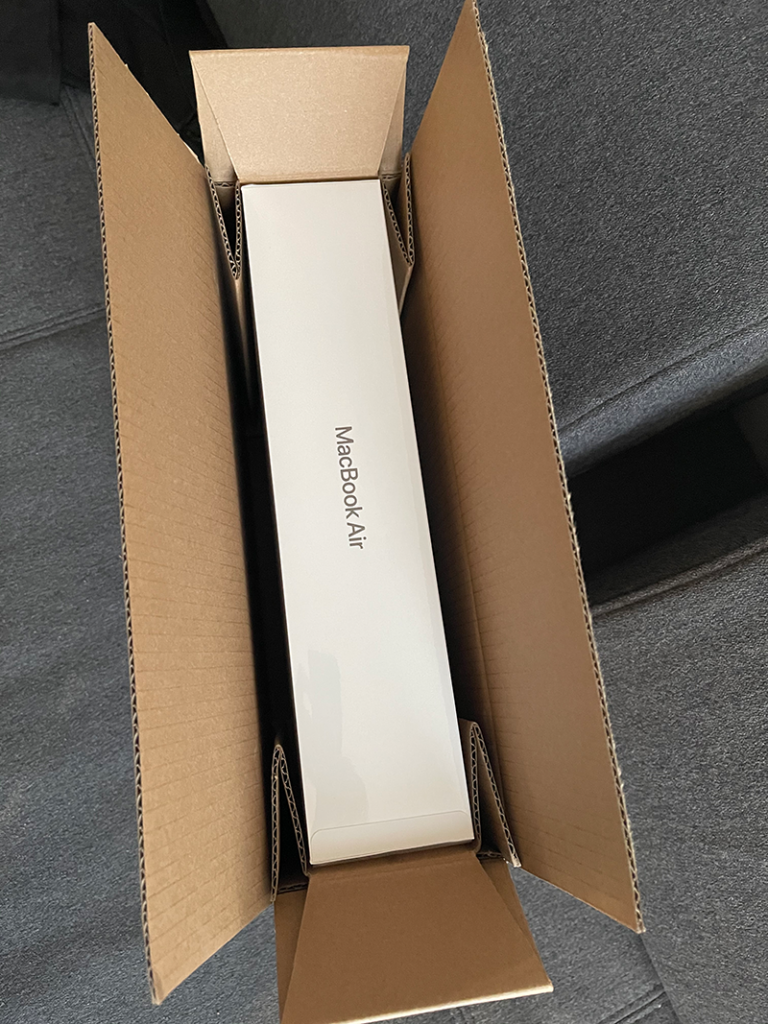
Der Rechner kam nach knapp 3 Wochen an, eine Woche früher als erwartet. Hier war noch mal ein kleiner Geschwindigkeits-Boost zu bemerken, was wahrscheinlich allein am doppelten Arbeitsspeicher liegt. Auch die 200GB-Datei ging Dank ausreichend Platz auf der SSD jetzt durch. Und, wie auch beim Mac mini, der Rechner schien sich kaum anzustrengen. Nur ein einziges Mal wurde der Rechner ein ganz klein wenig warm, aber nicht heiß, und erst recht nicht so heiß wie das MacBook Pro 16″. Das macht sich auch in der Batterie-Laufzeit bemerkbar. Ich habe es bis jetzt nicht ein einziges Mal geschafft die Batterie an einem Tag leer zu bekommen. Kein Witz. Ich schließe den Rechner abends an und habe meistens noch für ein paar Stunden Strom im Akku. Das ist ein komplett neues Gefühl.

Auch beim MacBook Air existiert das Bluetooth-Problem. Das ist unschön, und ich frage mich, wie das nicht auffallen konnte bei den Tests, die Apple durchführt. Dass ein Umstieg nicht komplett ohne Probleme abläuft, geschenkt, und man ist immer etwas Versuchskaninchen, wenn man das erste Modell nach einem Umstieg kauft. Für mich ist es eine Abwägung: Wie viel Zeit gewinne ich dadurch, dass der Rechner schnell ist, versus wie viel Zeit ich dadurch verliere, dass ab und zu mal etwas nicht funktioniert. Die Verbindung zur Maus ist natürlich ein Hygienefaktor, sowas muss eigentlich funktionieren. Nur bin ich beim MacBook Air nicht ganz so abhängig. Bisher bin ich also mit der Entscheidung zufrieden, wobei ich natürlich lieber 32 oder sogar 64 GB RAM gehabt hätte. Aber die gibt es halt noch nicht.
Der Sound des MacBook Airs ist um einiges besser als der meines alten Air, an den des MacBook Pro 16 kommt es nicht dran. Kein Wunder, die Lautsprecher sind auch viel kleiner. Besser als die des minis sind sie allemal.
Das mit dem sofortigen Aufwachen funktioniert tatsächlich, manchmal frage ich mich, ob der Rechner überhaupt “geschlafen” hat. Die Tastatur klingt fast so schön wie die des PowerBook 5300, und wenn sich jemand fragt, warum eine Tastatur gut klingen muss, nun ja. Ästhetik hört nicht bei der Optik auf 🙂